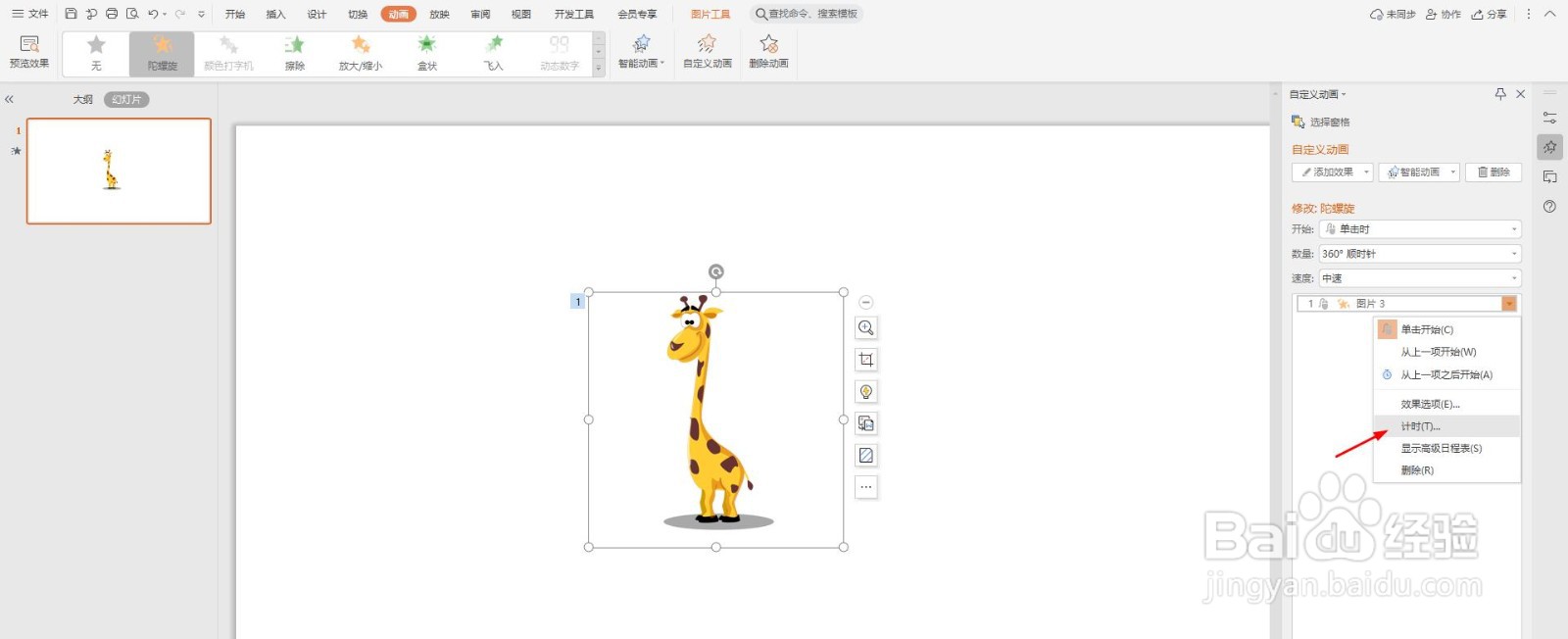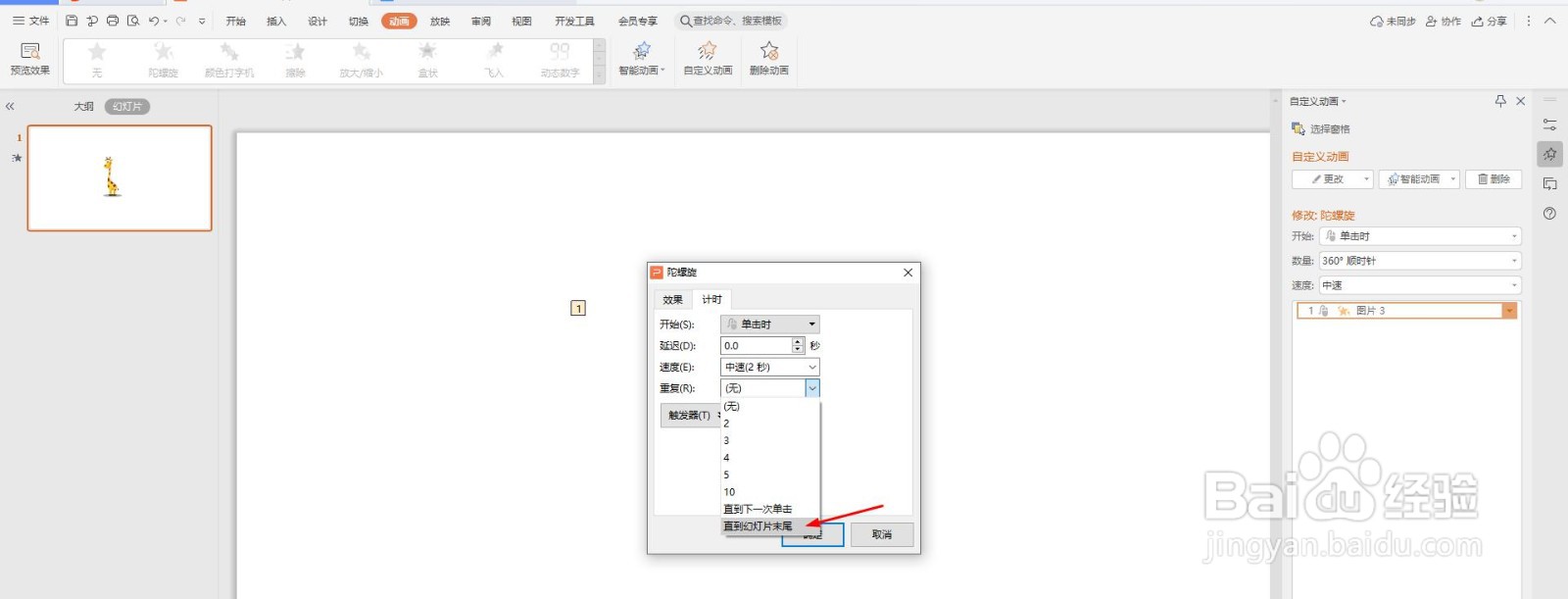PPT让插入的图片不停的旋转教程
1、打开PPT,点击导航栏上的“插入-图片”
2、从本地选择一张图片,点击‘打开’
3、然后选中图片的,点击“动画-自定义动画”
4、点击右侧的“添加效果”
5、选中“陀螺旋”效果
6、点击右侧的“计时”
7、选择“直到幻灯片末尾”
8、这个时候幻灯片播放的时候,图片就会一直旋转了,如下图所示
声明:本网站引用、摘录或转载内容仅供网站访问者交流或参考,不代表本站立场,如存在版权或非法内容,请联系站长删除,联系邮箱:site.kefu@qq.com。
阅读量:70
阅读量:92
阅读量:24
阅读量:75
阅读量:51